
Le plan comptable, également appelé tableau des comptes (COA), est la liste de tous les comptes utilisés pour enregistrer les transactions financières dans le grand livre d’une organisation. Le plan comptable est accessible sous Comptabilité ‣ Configuration ‣ Plan comptable.
Lors de la consultation de votre plan comptable, vous pouvez trier les comptes par Code, Nom du compte ou Type, mais d’autres options sont disponibles dans le menu déroulant.
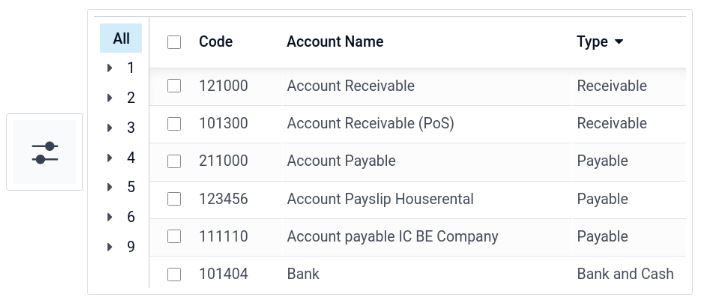
Configuration d’un compte
Le pays que vous sélectionnez lors de la création de votre base de données (ou d’une entreprise supplémentaire dans votre base de données) détermine le package de localisation fiscale installé par défaut. Ce package inclut un plan comptable standard déjà configuré selon les réglementations du pays. Vous pouvez l’utiliser tel quel ou le personnaliser en fonction des besoins de votre entreprise.
Pour créer un nouveau compte, allez sous Comptabilité ‣ Configuration ‣ Plan comptable, cliquez sur Créer et remplissez (au minimum) les champs requis (Code, Nom du compte, Type).
Il n’est pas possible de modifier la localisation fiscale d’une entreprise une fois qu’une transaction comptable a été enregistrée.
Code et nom: Chaque compte est identifié par son Code et son Nom, qui indiquent également l’objectif du compte.
Type : Il est essentiel de configurer correctement le type de compte, car il remplit plusieurs fonctions :
- Fournir des informations sur l’objectif et le comportement du compte
- Générer des rapports juridiques et financiers spécifiques à chaque pays
- Définir les règles de clôture d’exercice
- Générer des écritures d’ouverture
Pour configurer un type de compte, ouvrez le sélecteur de champ Type et sélectionnez le type correspondant dans la liste suivante :
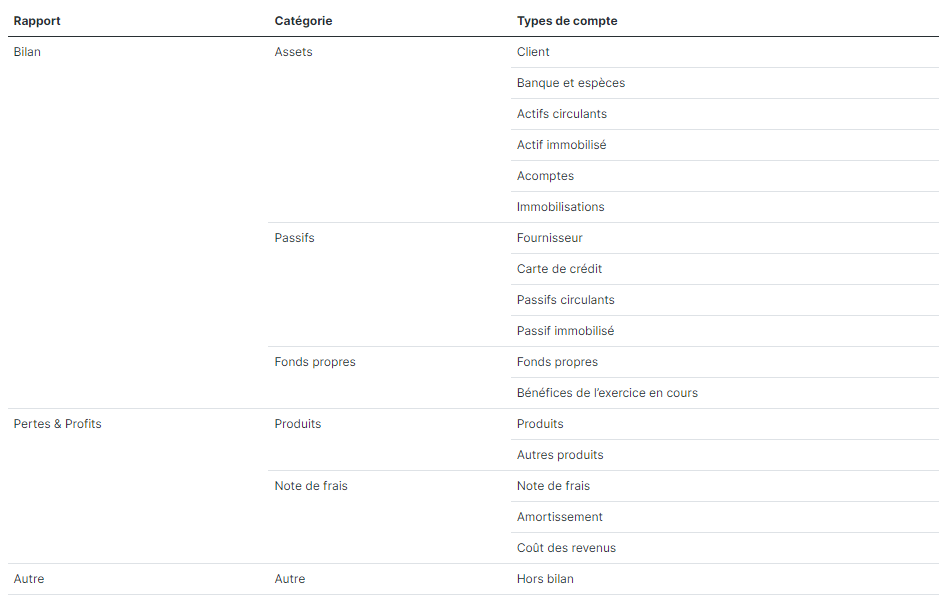
Certains types de compte peuvent automatiser la création d’écritures d’actif. Pour automatiser les écritures, cliquez sur Afficher sur une ligne de compte et accédez à l’onglet Automatisation.
Vous avez trois choix pour l’onglet Automatisation :
- Non : c’est la valeur par défaut. Rien ne se produit.
- Créer en brouillon : chaque fois qu’une transaction est enregistrée sur le compte, une entrée en brouillon est créée mais non validée. Vous devez d’abord remplir le formulaire correspondant.
- Créer et valider : vous devez également sélectionner un modèle de dépense différée. Chaque fois qu’une transaction est enregistrée sur le compte, une entrée est créée et immédiatement validée.
Taxes par défaut: Dans le menu Afficher d’un compte, sélectionnez une taxe par défaut à appliquer lorsque ce compte est choisi pour la vente ou l’achat d’un produit.
Étiquettes: Certains rapports comptables nécessitent des étiquettes à définir sur les comptes concernés. Pour ajouter une étiquette, sous Afficher, cliquez sur le champ Étiquettes et sélectionnez une étiquette existante ou créez-en une nouvelle.
Groupes de comptes
Les groupes de comptes permettent de répertorier plusieurs comptes en tant que sous-comptes d’un compte principal, ce qui permet de consolider des rapports tels que la balance de vérification. Par défaut, les groupes sont gérés automatiquement en fonction du code du groupe. Par exemple, un nouveau compte 131200 fera partie du groupe 131000. Vous pouvez attribuer un groupe spécifique à un compte dans le champ Groupe sous Afficher.
Création manuelle de groupes de comptes
Les utilisateurs réguliers ne devraient normalement pas avoir besoin de créer manuellement des groupes de comptes. La section suivante est destinée aux cas d’utilisation rares et avancés.
Pour créer un nouveau groupe de comptes, activez le mode développeur et rendez-vous sous Comptabilité ‣ Configuration ‣ Groupes de comptes. Ici, créez un nouveau groupe et saisissez le nom, le préfixe de code et la société pour laquelle ce groupe de comptes doit être disponible. Notez que vous devez saisir le même préfixe de code dans les champs De et À.
Création de groupes de comptes
Pour afficher votre rapport de balance générale avec vos groupes de comptes, accédez à Comptabilité ‣ Rapports ‣ Balance générale, puis ouvrez le menu Options et sélectionnez Hiérarchie et sous-totaux.
Groupes de compte dans le rapport de balance générale dans Odoo Comptabilité
Autoriser le lettrage
Certains comptes, comme ceux créés pour enregistrer les transactions d’un mode de paiement, peuvent être utilisés pour le lettrage des pièces comptables.
Par exemple, une facture payée par carte de crédit peut être marquée comme payée si elle est lettrée avec son paiement. Par conséquent, le compte utilisé pour enregistrer les paiements par carte de crédit doit être configuré pour autoriser le lettrage.
Pour ce faire, cochez la case Autoriser le lettrage dans les paramètres du compte, puis Enregistrer ; ou activez le bouton depuis la vue du plan comptable.
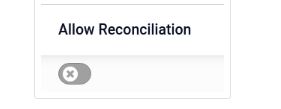
Obsolète
Il n’est pas possible de supprimer un compte une fois qu’une transaction a été enregistrée dessus. Vous pouvez les rendre inutilisables en utilisant la fonctionnalité Obsolète : cochez la case Obsolète dans les paramètres du compte, puis Enregistrer.
ERP SOLUTION: Votre partenaire Odoo
ERP SOLUTION, en tant qu’intégrateur Odoo certifié, vous offre un soutien complet, du diagnostic de vos besoins à la formation. Notre expertise s’étend de la configuration à la personnalisation du développement, ainsi qu’à la prestation de conseils pour la mise en place et la maintenance de votre ERP Odoo.


